Tabloya naverokê
Carinan di Excel de, em tarîxê dinivîsin lê ji ber ku ew nirxa tarîxê wekî jimare tomar dike ew wê wekî komek jimareyan vedigerîne. Ev têgihîştina databasê pir dijwar dike. Di vê gotarê de, em ê hin awayan fêr bibin ku meriv hejmareke di Excel de veguhezîne tarîxekê.
Pirtûka Xebatê Pratîk bikin
Pirtûka xebatê ya jêrîn dakêşin û temrîn bikin.
Hejmarê Biguherîne Dîrokê.xlsx
6 Rêbazên Hêsan Ji Bo Veguherandina Hejmarê Ji bo Dîrokê li Excel
1. Bikaranîna Forma Hejmarê Drop-down Jimarê Biguherîne Dîrokê
Bi bikaranîna Forma Jimarê ya daketî ji ribonê, em dikarin zû hejmaran veguherînin roja. Bihesibînin ku em danehevek ( B4:D10 ) yên rêbazên dravdana xerîdar ên bi tarîx hene. Em dikarin bibînin ku tarîx wekî jimar têne xuyang kirin. Niha em ê van hejmaran veguherînin forma tarîxê.
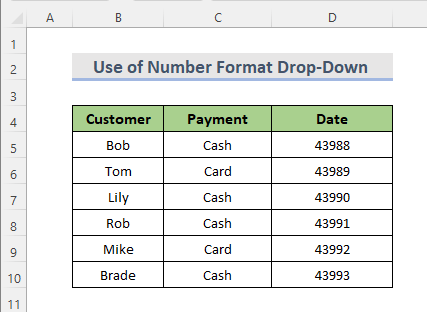
GAV:
- Pêşî, rêza şaneyê hilbijêrin D5:D10 .
- Piştre, herin tabloya Malê .
- Piştre Dap-down hilbijêrin Beşa Hejmar .
- Piştî wê, ' Dîroka Kurt ' an jî ' Dîroka Dirêj ' ji pêşbirkê hilbijêre.

- Di dawiyê de, em dikarin bibînin ku hemî hejmar di dîrokê de têne veguherandin.
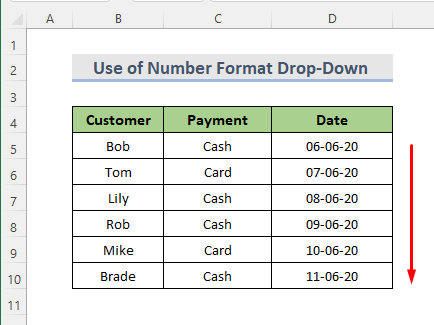
2 Vebijarka Forma Dîrokê ya Avakirî Ji Bo Veguherandina Hejmarê Bo Dîrokê
Excel ji bo veguhertina jimareyan bo roja îro hin vebijarkên çêkirî hene. Bifikirin, em danehevek cuda ( B4:D10 ) henemîqdarên dayina xerîdaran bi tarîxê re. Di çarçoveya D5:D10 de, em ê hejmaran biguherînin roja îro.
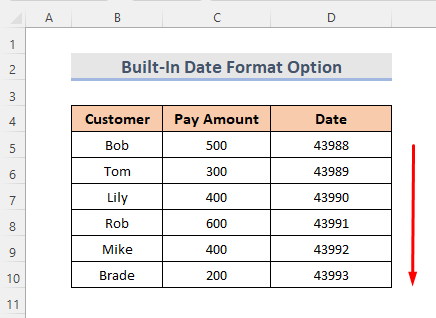
GAV:
- Di destpêkê de rêza şaneyê D5:D10 hilbijêrin.
- Piştre herin tabloya Mal .
- Niha ji Beşa jimare ya rîbonê, îkona Danûstandina Diyalogê li quncika binê rastê bikirtînin.
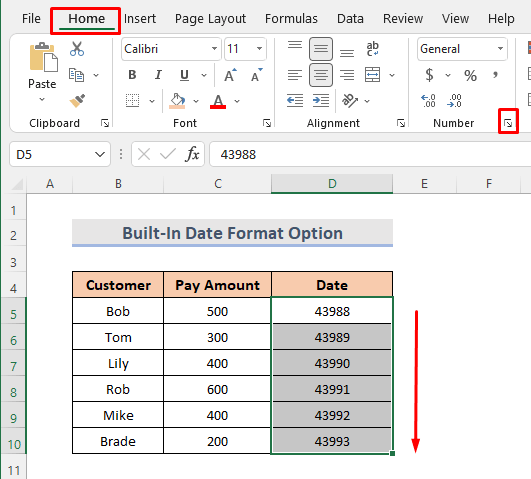
- Li vir em dikare bibîne ku paceyek Hêneyan Format bike vedibe.
- Piştî wê, herin tabloya Hejmar .
- Piştre ji ' Kategorî' qutika, ' Dîrok ' hilbijêre.
- Ji qutika ' Tîp ', formata ku em dixwazin wekî tarîx bibînin hilbijêrin.
- Li ser OK bikirtînin.

- Di dawiyê de em dikarin encamê bibînin.

3. Ji bo Veguherandina Hejmarê Di Excel de Forma Dîroka Xweser Biafirîne
Em dikarin di Excel de formata xwerû ya dîrokê biafirînin. Ev ji me re dibe alîkar ku em databasê dostane bikin. Ji daneheva ( B4:D10 ), em ê di rêza şaneyê de formata tarîxa xwerû bi kar bînin D5:D10 .

GAV:
- Pêşî, rêza D5:D10 hilbijêre.
- Piştre here Malê tab > Hejmar beş > Îkona Destpêkera Diyalogê îkon.
- Pencereke Hêneyan Form bike vedibe.
- Niha herin tabloya Mal .
- Li vir, ji qutiya ' Kategorî ', ' Custom ' hilbijêrin.
- Paşê, di qutika ' Tîp ' de, ya tê xwestin binivîsinçap. Em " dd-mm-yyyy" li wir dinivîsin.
- Di dawiyê de, li ser OK bitikînin.

- Em dikarin di dawiyê de encamê bibînin. 3> Meriv çawa di Excel-ê de nivîsê vediguheze Dîrokê (10 awayan)
- Forma Giştî ya Dîrokê li Excel (7 Rêbaz) Biguherîne
- Veguhezîne Nivîsa Dîrokê û Demjimêr di Excel de (5 Rêbaz)
4. Bikaranîna Fonksiyona Nivîsê ji bo Veguherandina Hejmarê bo Dîrokê
Ji bo vegerandina hejmarê wekî nivîsa bi formatek diyarkirî, em dikarin fonksiyona TEXT bikar bînin. Em dikarin vê fonksiyonê ji bo veguheztina jimareyan li tarîx bikar bînin. Daneyên dravdanê ( B4:D10 ) li vir e. Em ê hejmarên di rêza şaneyê de C5:C10 veguherînin dîrokek di rêza şaneyê de D5:D10 .

GAV:
- Di destpêkê de Hûna D5 Hilbijêre.
- Piştre formula binivîse:
=TEXT(C5,"dd-mm-yyyy") 
- Herî dawî, bitikîne Enter û amûra Destê dagirtin bikar bînin. ku şaneyan bixweber tijî bike.
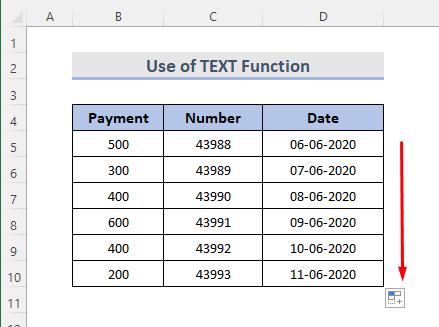
➥ Veqetandina formulê
➤ C5
Ev dê bibe nirxa hejmarî ya rêza hejmarê.
➤ "dd-mm-yyyy"
Ev dê bibe tarîx formata ku em dixwazin ji hejmarê veguherînin. Em dikarin "mm-dd-yy" , "mm/dd/yy" , "dddd, mmmm d,yyyy", û gelek tarîxên din bikar bînin formatên di vebijarka nivîsa formulê ya Fonksiyon TEXT de.
5. Berhevkirina fonksiyonên DATE, RIGHT, MID, LEFT bo8 Hêjmar Biguherîne Dîrokê
Excel Fonksiyon DATE ligel hevbendiya RAST , MID , ÇEP 3>fonksiyonên alîkariya me dikin ku em hejmarên ku 8 jimar hene veguherînin tarîx. Hemî nirxên ku em dixwazin veguherînin divê di heman şêweyê de bin. Fonksiyona DATE ji me re dibe alîkar ku em tarîxa Excel hesab bikin. Her weha fonksiyona RIGHT tîpan ji aliyê rastê yê rêzika nivîsê derdixe. Ji bo derxistina tîpan ji nîvê rêzika nivîsê, em dikarin fonksiyona MID bikar bînin. Wekî din, fonksiyona LEFT alîkariya me dike ku em tîpan ji milê çepê yê rêzika nivîsê derxînin.
Em bibêjin danehevek me heye ( B4:D10 ). Rêjeya şaneyê C5:C10 di her yekê de 8 reqem an tîpan dihewîne.
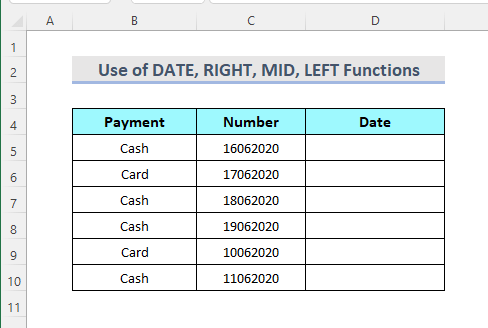
GAV:
- Hilbijêre Hûna D5 .
- Niha formula binivîse:
=DATE(RIGHT(C5,4),MID(C5,3,2),LEFT(C5,2)) 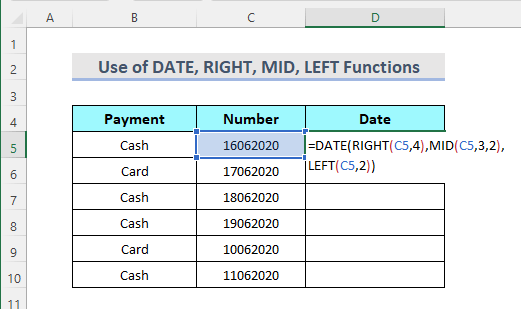
- Piştre bitikîne Enter û amûra Fill Handle bikar bînin da ku encamê bibînin.
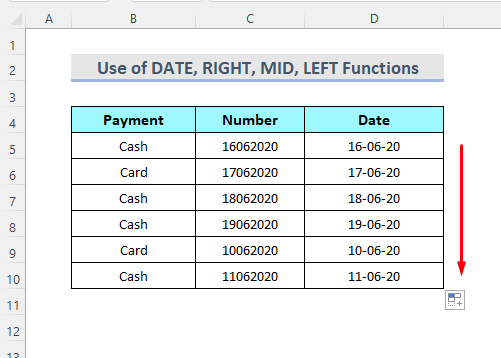
➥ Dabeşkirina formulê
➤ RIGHT(C5,4)
Ev ê çar reqemên dawî yên rêzika nivîsê û wan wekî nirxa salê vegerîne.
➤ MID(C5,3,2)
Ev ê du reqemên navîn derxe rêzika nivîsê û wekî nirxa mehê vedigere.
➤ LEFT(C5,2)
Ev ê du reqemên pêşîn ên nivîsê derxe string û wek nirxa rojê vedigere.
➤ DATE(RIGHT(C5,4),MID(C5,3,2),LEFT(C5,2))
Ev ê dîroka tevahî li " dd-mm-yy vegerîne ” format.
6. Bikaranîna VBA-yê ji bo Veguherandina Hejmarê di Excel de
Microsoft Visual Basic ji bo Serlêdanê dikare ji me re bibe alîkar ku em pir zû hejmaran biguherînin . Daneyek me heye ( B4:D10 ) ya mîqdarên dravdanê bi jimareyên tarîxê.

GAV:
- Pêşî, hemû hejmarên di nav rêzeke ku em dixwazin veguherînin hilbijêrin.
- Piştre, pelê ji tabloya pelê hilbijêrin.
- Rast-klîk bikin li ser wê û Kodê Binêre hilbijêre.

- Modulek VBA vedibe.
- Niha kodê binivîse:
9591
- Piştre li ser vebijarka Run bikirtînin.

- Di dawiyê de, em dikarin encamê di rêza şaneyê de bibînin D5:D10 .

Encam
Vana awayên zûtirîn in ku ji bo veguheztina hejmaran di Excel de heya roja îroyîn. Pirtûka xebatê ya pratîkê tê zêdekirin. Herin û hewl bidin. Hûn dikarin her tiştî bipirsin an jî rêbazên nû pêşniyar bikin.

